window无法识别usb Windows系统USB设备无法识别怎么办?
更新时间:2023-05-14 13:41:53作者:xiaoliu
window无法识别usb,近年来随着科技的发展和普及,USB设备已经成为我们每天工作、生活和娱乐中不可或缺的重要工具。然而突然发现Windows系统无法识别USB设备时可能会引起很大的恐慌和困扰。这种情况的发生通常有多种原因,如电脑系统故障、USB接口错误等。那么当我们遇到这种问题时应该怎么办呢?本文将会针对这个问题做出详细的解释和介绍。
Windows系统USB设备无法识别怎么办?
方法如下:
1.首先将我们的USB外接设备插入电脑USB口,提示无法识别的USB设备
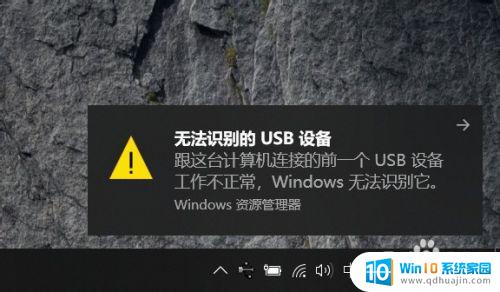
2.右击此电脑,单击管理。找到设备管理器,找到通用串行总线控制器,打开,可以看到有一个“未知的USB设备”,这个就是我们的usb外接设备驱动
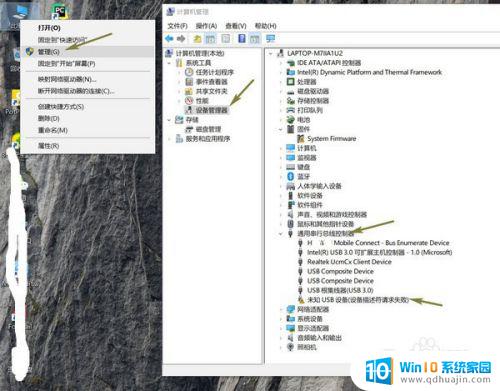
3.在电脑左下角搜索控制面板打开,弹出的页面单击“硬件和声音”
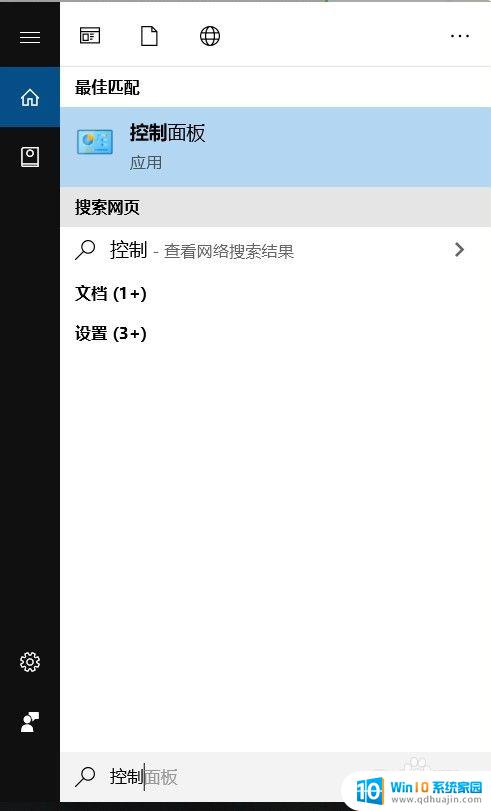

4.之后弹出的窗口单击“更改电池设置”,弹出的下一个窗口单击“更改计划设置”
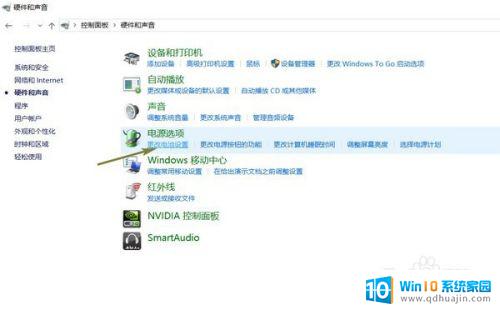

5.下一个窗口单击“更改高级电源设置”,弹出的窗口中找到USB设置展开。将已启用都改为已禁用,单击确定
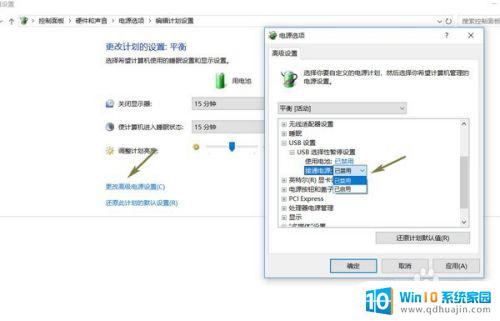
6.重启电脑,之后就可以看到我们的USB外接设备可以正常连接了
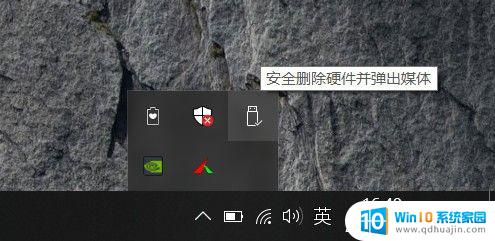
当Windows系统无法识别USB设备时,我们应该首先尝试检查设备是否连接到正确的USB端口,并确保设备和端口都正常运作。如果问题依然存在,我们可以尝试重启电脑、更新驱动程序或者使用硬件故障排除工具来解决问题。最终解决方案可能因具体情况而异,但高效的故障排除步骤可以帮助我们更快地找到解决办法。
window无法识别usb Windows系统USB设备无法识别怎么办?相关教程
热门推荐
电脑教程推荐
- 1 怎样把搜狗输入法放到任务栏 怎么把搜狗输入法固定到任务栏
- 2 笔记本电脑刚开机就自动关机是怎么回事 笔记本电脑开机后几秒钟自动关机
- 3 笔记本电脑联想指纹锁 联想笔记本指纹设置步骤
- 4 如何看网吧电脑配置 网吧电脑怎么查看硬件配置
- 5 桌面上打电话键不见了怎么办 手机通话图标不见了怎么办
- 6 微信的桌面壁纸怎么换 微信主页壁纸设置方法
- 7 电脑怎么重新获取ip地址 电脑如何重新获取IP地址
- 8 电脑上怎么打开360免费wifi 360免费wifi电脑版功能介绍
- 9 笔记本玩游戏时cpu温度多少正常 笔记本电脑打游戏CPU温度多高算正常
- 10 插入u盘在电脑上怎么打开 U盘插入电脑后如何安全退出
win10系统推荐
- 1 萝卜家园ghost win10 64位家庭版镜像下载v2023.04
- 2 技术员联盟ghost win10 32位旗舰安装版下载v2023.04
- 3 深度技术ghost win10 64位官方免激活版下载v2023.04
- 4 番茄花园ghost win10 32位稳定安全版本下载v2023.04
- 5 戴尔笔记本ghost win10 64位原版精简版下载v2023.04
- 6 深度极速ghost win10 64位永久激活正式版下载v2023.04
- 7 惠普笔记本ghost win10 64位稳定家庭版下载v2023.04
- 8 电脑公司ghost win10 32位稳定原版下载v2023.04
- 9 番茄花园ghost win10 64位官方正式版下载v2023.04
- 10 风林火山ghost win10 64位免费专业版下载v2023.04